您好,登錄后才能下訂單哦!
您好,登錄后才能下訂單哦!
這篇文章給大家介紹開發部署提速8倍的IDE插件Cloud Toolkit是怎樣的,內容非常詳細,感興趣的小伙伴們可以參考借鑒,希望對大家能有所幫助。
對于開發者而言,提高工作效率大概有 2 種主要方式,第一種方式就是加快自己的工作速度,爭取在同一段時間內多碼一些代碼、多干一些活來實現多產;而聰明的開發者會選擇第二種方式,就是通過插件,讓一些重復性的、繁瑣性的工作被自動化,從而節省出時間來做一些實質性的業務,達到輕松又高效的工作步調。
最近通過發布會直播,了解到一款本地 IDE 插件——Cloud Toolkit,就是通過第二種方式來提高開發者的工作效率。它能夠幫助開發者更高效地開發、測試、診斷并部署應用,還支持快速創建 Dubbo 工程等等,自去年 12 月上線以來,就超過幾萬的開發者在使用這款插件。(觀看中間件小姐姐直播演示,請點擊)
將為大家盤點,Cloud Toolkit 的最新幾個版本都為開發者帶來了哪些新特性。
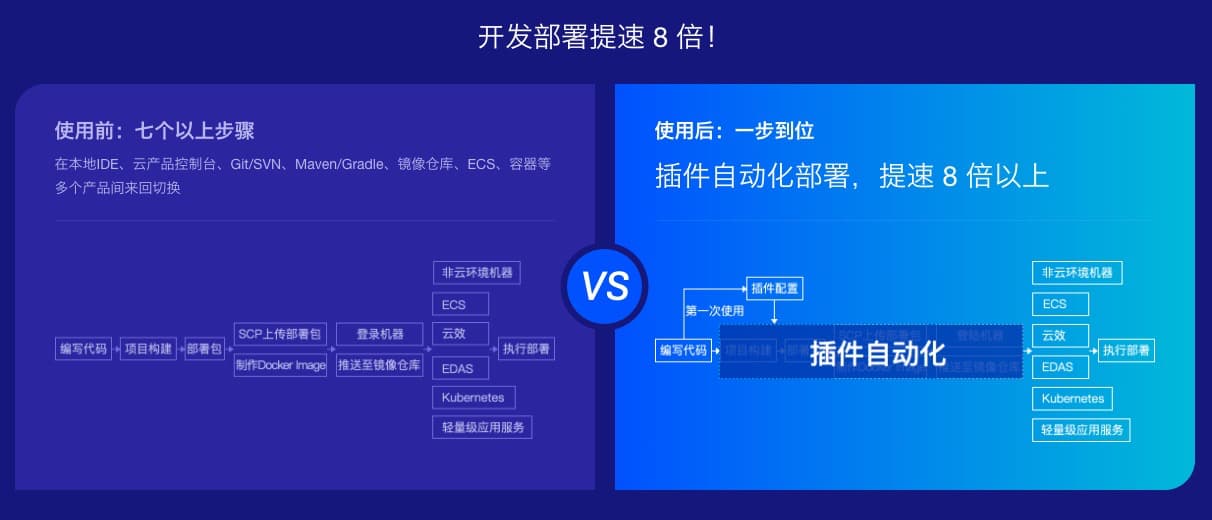
通過簡單的初始化配置,這款插件就可以實現項目構建、打包、上傳、部署的自動化,支持發布到云端(ECS、EDAS 和 Kubernetes 等)和任意服務器(Host)上。它不僅集成阿里巴巴代碼規約(自動檢測整個Java工程或單個Java文件的代碼規范),還內置了 Arthas 程序診斷、Dubbo工具、Terminal Shell 終端和 MySQL 執行器等工具。
針對采用 Windows 系統的開發者,插件現在已經支持將應用部署到 Windows 服務器,無需在一系列運維工具之間切換,只需在圖形界面上選擇目標服務器即可快速部署。操作步驟如下:
在 IntelliJ IDEA 中導入您的工程;
添加服務器;
在頂部菜單欄中選擇 Tools > Alibaba Cloud > Alibaba Cloud View > Host
在彈出的 Host 頁簽中單擊 Add Host
在 Add Host 對話框中設置 Host List、Username、Password 和 Tag 等參數,完成后單擊 Add 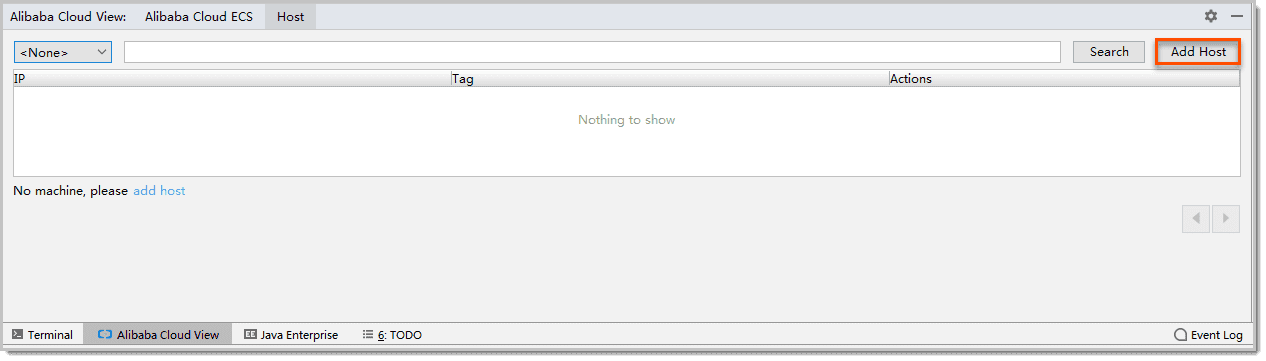
部署應用;
在 IntelliJ IDEA 界面左側的 Project 中右鍵單擊您的工程,在快捷菜單中選擇 Alibaba Cloud > Deploy to Host
在 Deploy to Host 對話框設置部署參數然后單擊 Run
針對阿里云的 EDAS 用戶,Cloud Toolkit 實現了與 EDAS Kubernetes 集群的集成,開發者可以方便地在 IDE 中,直接將應用一鍵部署到對應的 Kubernetes 集群中去。操作步驟如下:
在 IntelliJ IDEA 上單擊 Cloud Toolkit 的圖標,在下拉列表中選擇 Deploy to EDAS -> EDAS for Kubernetes Application;
在 Deploy to EDAS 對話框配置應用部署參數(如果您還沒有在 EDAS 上創建應用,在對話框右上角單擊 Create application on EDAS console…,跳轉到 EDAS 控制臺創建應用); 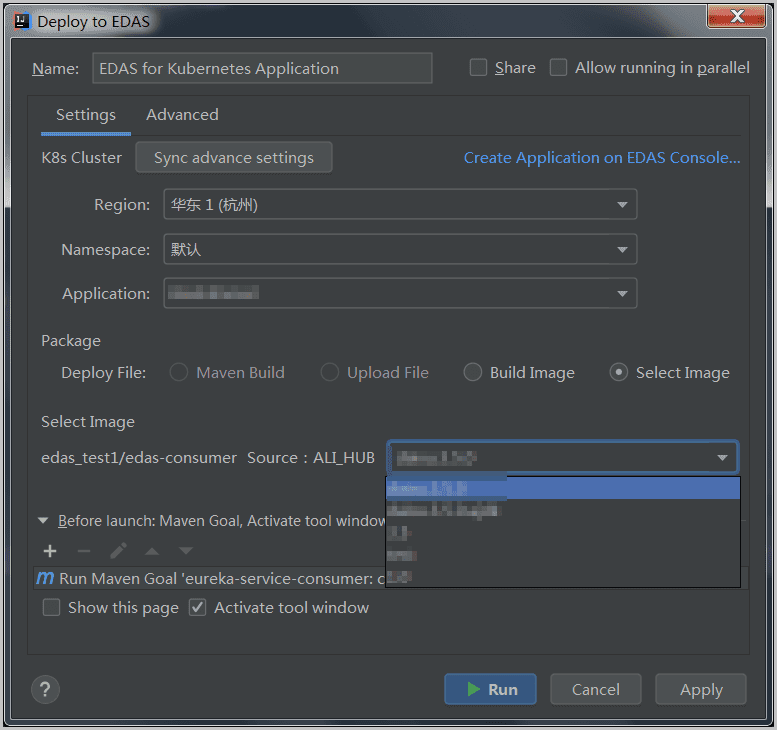
單擊 Run,IntelliJ IDEA 的 Console 區域會打印部署日志,可以根據日志信息檢查部署結果;
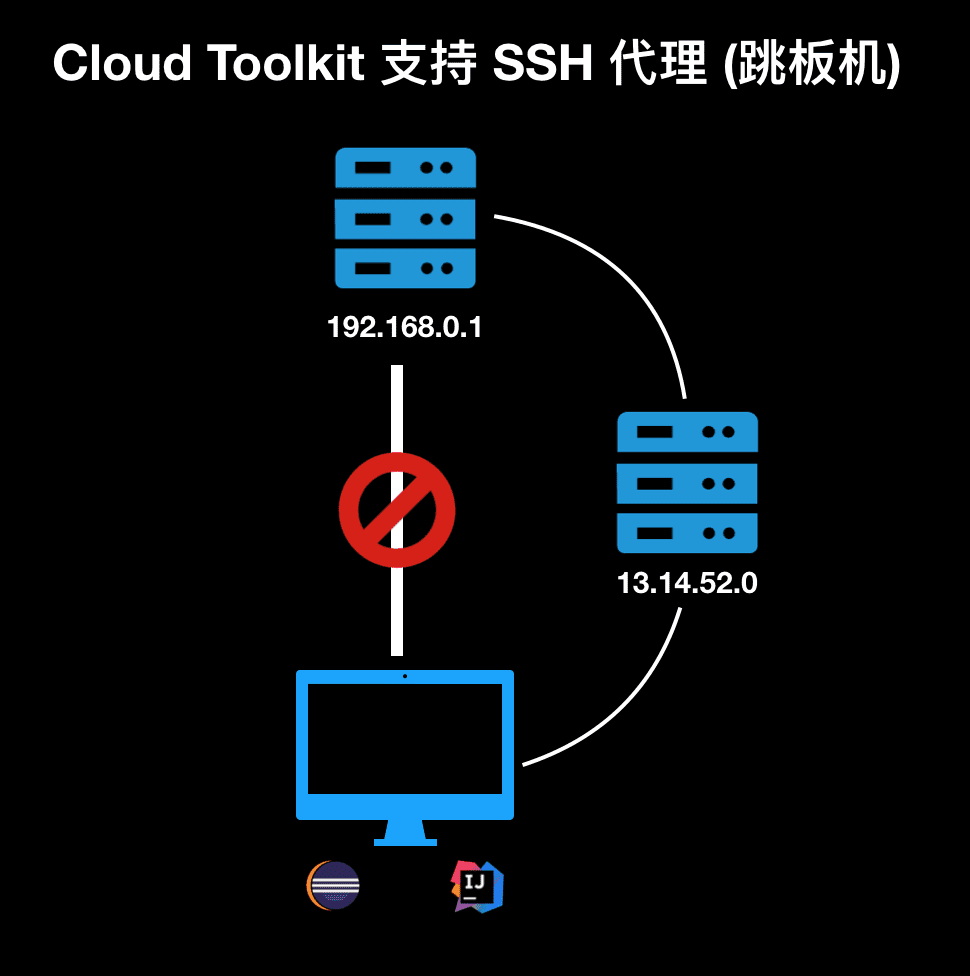
在部署的場景里,部分開發者會遇到如上圖的困境:出于安全考慮,本地開發機和遠程部署服務器 192.168.0.1 之間,網絡上是不連通,只能通過一臺代理機(俗稱 “跳板機” )來打通網絡環境。針對這樣的情況,新版本 Cloud Toolkit 已經支持了 SSH 代理,來解決這部分開發者的困境,操作步驟如下:
添加代理機;
點擊菜單:Tools - Alibaba Cloud - Alibaba Cloud View - Host
點擊 Add Host 按鈕,在彈出的彈窗中,依次輸入代理機的IP地址、用戶名和密碼(如下圖所示:47.95.120.154 這臺機器就是我們添加的機器 P),點擊 Add 按鈕 完成添加 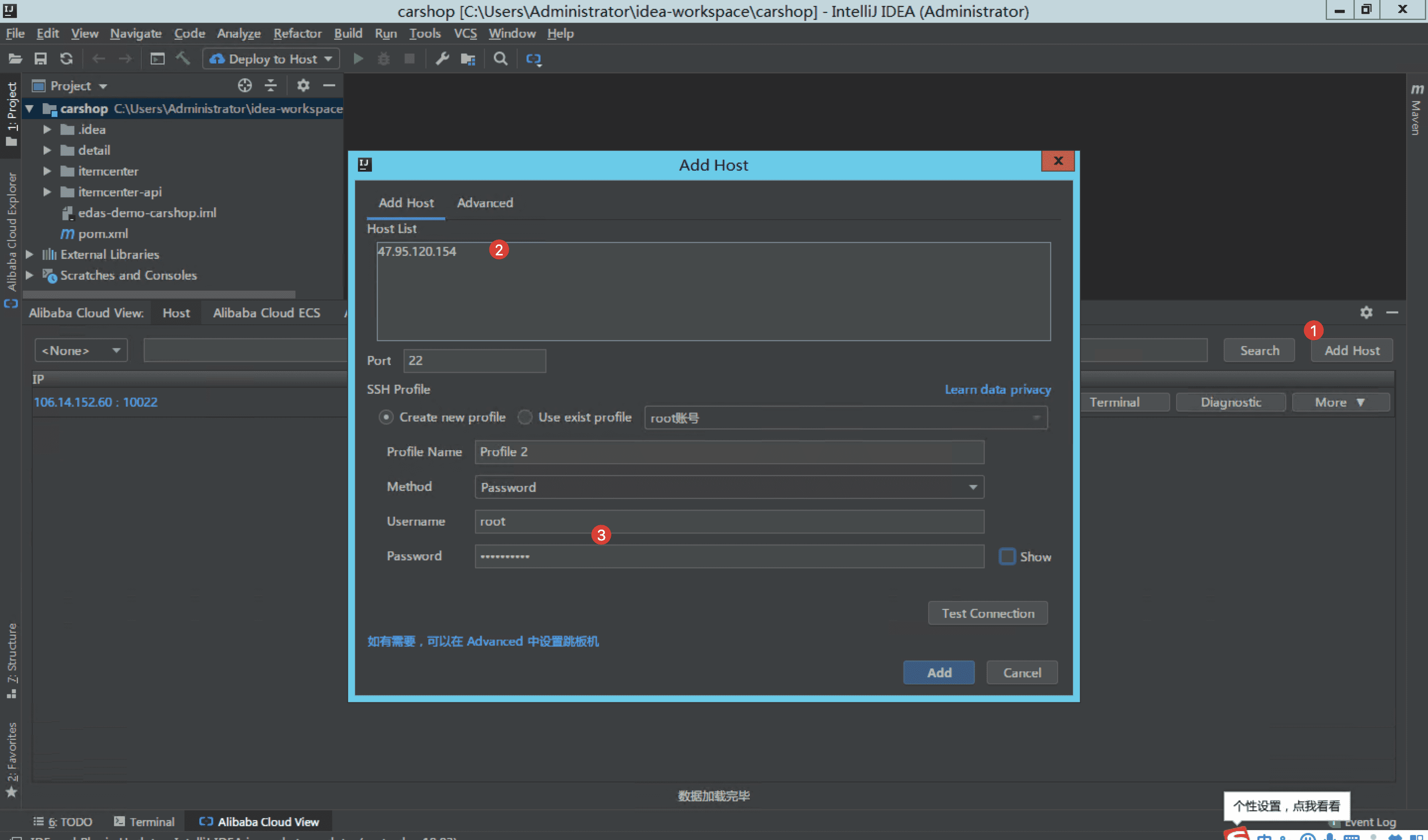
添加目標部署機器;該步驟和上述第一步完全一致,不再贅述。我們添加一臺 IP 地址為 192.168.20.247 的機器 T。注意,此時先不要點擊 Add 按鈕,直接進入第三步。
將機器 P 設置為機器 T 的代理;如下圖,點擊Advanced 標簽頁,在 SSH Proxy 項中選擇剛剛添加的機器 P:47.95.120.154,點擊 Add 按鈕 完成添加。 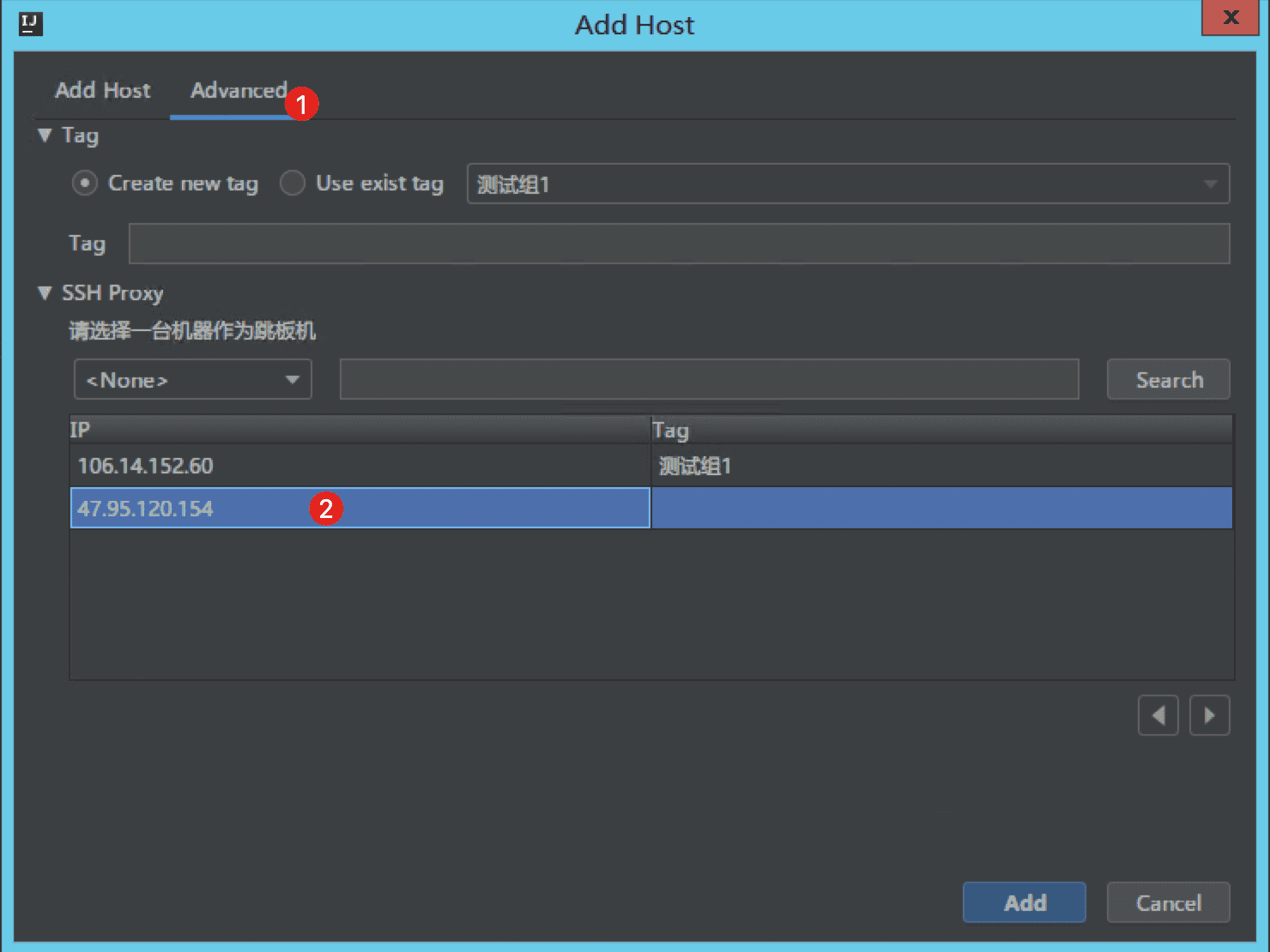
最新版本 Cloud Toolkit 新增了在對遠程服務器應用部署時,查看實時日志的功能,這能夠方便開發者在觸發應用部署之后,就立即查看遠程服務器上部署日志,第一時間看到啟動,包括運行時的報錯信息,進而跟進排查問題。操作步驟如下:
打開應用部署的配置界面,點擊「Advanced」標簽頁,如下圖所示; 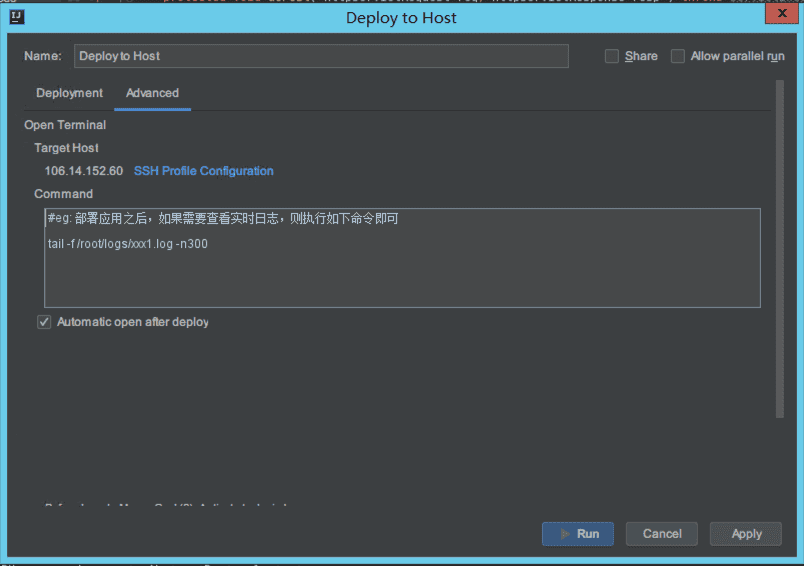
在 Command 中填入查看實時日志的命令即可,并且勾選上 “Automatic open after deploy”,這樣配置之后,就會在應用部署過程中,打開實時日志查看的 Terminal 了。查看實時日志的命令一般為:
tail -f /root/act_tomcat/tomcat/logs/catalina.out -n200
在最新版中,提供了快速創建 Dubbo 工程的功能。Dubbo 采用全 Spring 配置方式,透明化接入應用,對應用沒有任何 API 侵入,只需用 Spring 加載 Dubbo 的配置即可,Dubbo 基于 Spring 的 Schema 擴展 進行加載。如果不想使用 Spring 配置,可以通過 API 的方式 進行調用。
操作步驟如下:
打開 IntelliJ IDEA,進入菜單:File - New - Project...
選擇 JAVA SDK 版本,點擊 Next;
如下圖,填寫基本信息,包括 Dubbo 版本、Spring Boot 版本等; 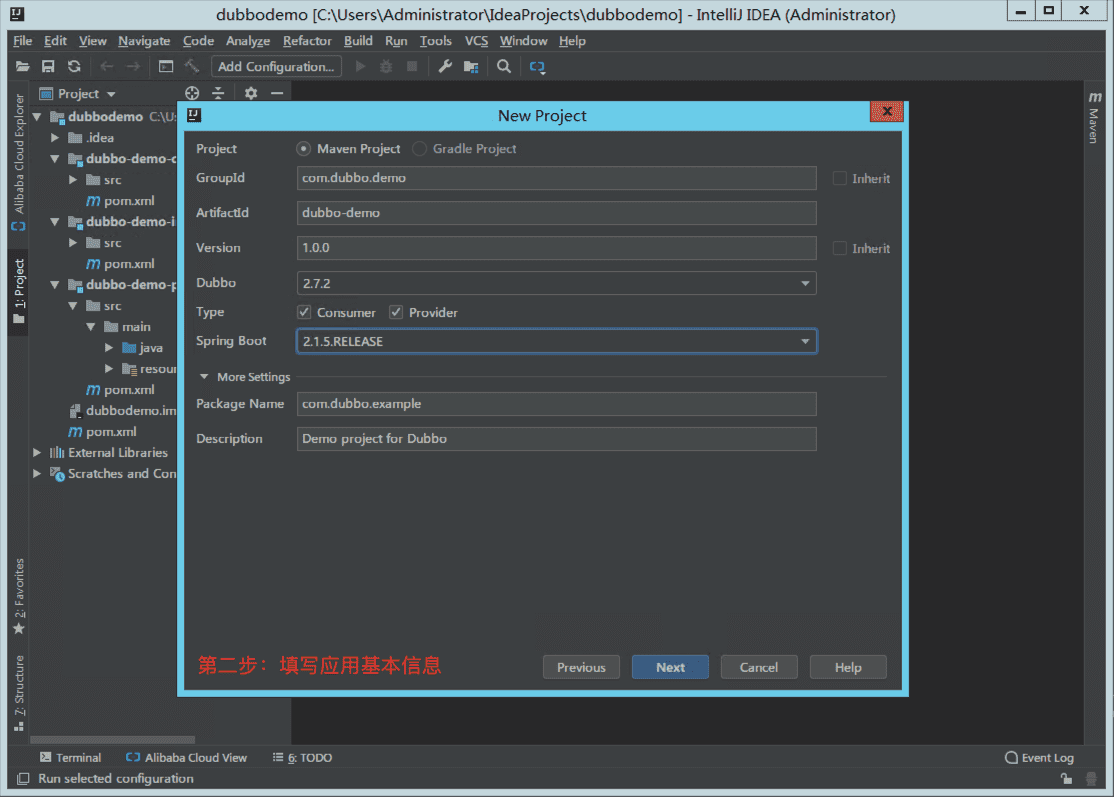
確定創建;
如下圖所示,就完成了一個完整的 Dubbo 工程的創建了,此工程的結構和 Apache Dubbo 官方樣例工程完全一致。
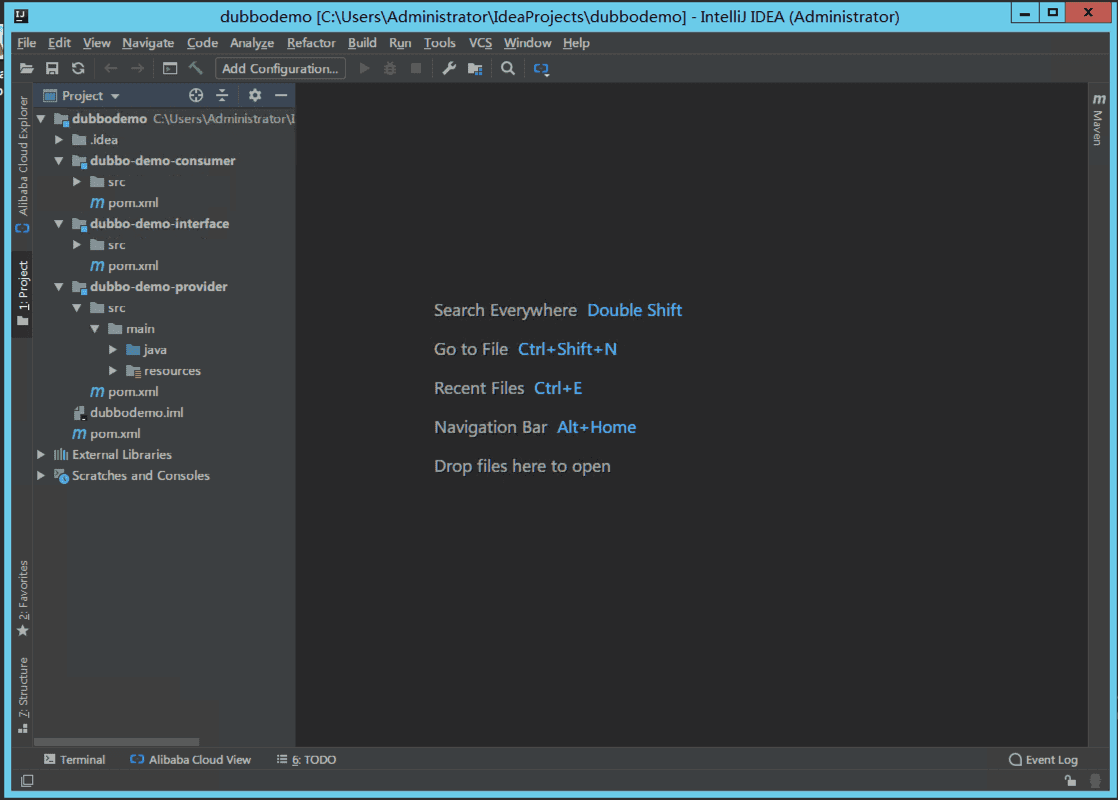
關于插件的功能還有很多,大家可以安裝體驗一下,相信總有一個特性能擊中你的痛點,也期待 Cloud Toolkit 逐漸強大,為更多開發者解決更多的問題。
關于開發部署提速8倍的IDE插件Cloud Toolkit是怎樣的就分享到這里了,希望以上內容可以對大家有一定的幫助,可以學到更多知識。如果覺得文章不錯,可以把它分享出去讓更多的人看到。
免責聲明:本站發布的內容(圖片、視頻和文字)以原創、轉載和分享為主,文章觀點不代表本網站立場,如果涉及侵權請聯系站長郵箱:is@yisu.com進行舉報,并提供相關證據,一經查實,將立刻刪除涉嫌侵權內容。